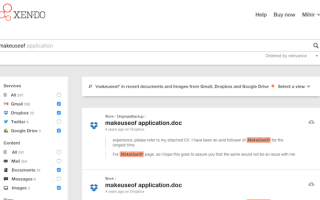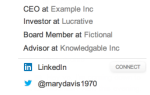Вы можете искать во всем Интернете из одного окна поиска Google. Но Dropbox, Google Drive, OneDrive и другие облачные сервисы хранения затрудняют вам поиск всех ваших файлов из любой такой коробки. Давайте изменим это сегодня.
Наша мега облачная система хранения
пришел к выводу, что нет никаких убедительных причин использовать один сервис над другим. Действительно, поскольку вы можете получить сотни гигабайт бесплатного хранилища
разумно использовать несколько облачных дисков для разных целей. Но единственная проблема в этом заключается в том, что их сложно найти или даже быстро загрузить.
К счастью, богатый репозиторий расширений Chrome решает эти проблемы. На самом деле, расширения являются основной причиной использования Chrome над другими браузерами, как я недавно узнал, когда пытался выйти из Chrome для Firefox и вернулся
,
Поиск всех ваших облачных дисков с Xendo
Я попробовал несколько расширений и приложений, которые претендуют на поиск во всех ваших облачных аккаунтах, и в итоге Xendo вышел на первое место.
Когда вы устанавливаете расширение Xendo Chrome, просто подключите его ко всем вашим различным сервисам. К ним относятся Google Drive, Dropbox, Box, OneDrive, Pocket, Twitter, Asana, Office 365, Trello, Slack, Zoho, SugarSync и многие другие. Все эти соединения происходят через OAuth или собственный API приложения, поэтому вы уверены, что Xendo не хранит ни один из ваших паролей в файле.
Теперь, когда вы хотите выполнить поиск любого файла, нажмите значок Xendo в Chrome, чтобы открыть панель поиска, или запустите стандартный поиск Google. Результаты поиска Google обычно имеют график знаний быстрых ответов справа, собирая информацию из таких источников, как Википедия. Вместо этого Xendo заменяет эти данные своим собственным полем, находя файлы и папки на разных облачных дисках, которые соответствуют вашему поиску в Google.

Учетная запись Basic Xendo бесплатна и поддерживает все вышеперечисленные услуги, но выполняет поиск только за последние 30 дней. Когда вы регистрируетесь с новой учетной записью, вы можете попробовать Xendo Professional в течение 14 дней, что стоит 9 долларов в месяц, но при этом просматривает всю свою историю.
В Xendo Professional также есть несколько поисковых фильтров, которые сделают ваши результаты более актуальными. Вы можете использовать эти фильтры для сортировки типов файлов и диапазонов дат, тем самым сужая то, что вы хотите найти.
Получить Xendo
Скачать: Xendo для Google Chrome
Альтернативы, которые стоит проверить
Jolicloud Drive: Если вы не слишком требовательны к расширению, то вам может понадобиться новый диск Jolicloud. Опять же, вы можете подключиться к нескольким службам и искать все вместе. Хорошей новостью является то, что он абсолютно бесплатен для единого поиска всех ваших файлов. Но это не так удобно, как Xendo, и не имеет поисковых фильтров.
Cloudo [Больше не доступно]: Новый ребенок в блоке, Cloudo в настоящее время работает только с Google Drive и Dropbox. Но вместо того, чтобы сосредоточиться на «поиске», его миссия состоит в том, чтобы помочь вам сделать что-то с файлами облачного хранилища. Во многих отношениях это похоже на Mac Quicksilver для Chrome
, что позволяет вам быстро выполнять различные действия в Интернете. И опять же, это абсолютно бесплатно. Посмотрите видео выше.
Мы также подробно рассмотрим четыре менеджера облачных хранилищ в Интернете.
это может дать вам то, что вы ищете.
Сохраняйте веб-файлы на любом облачном диске с помощью Ballloon
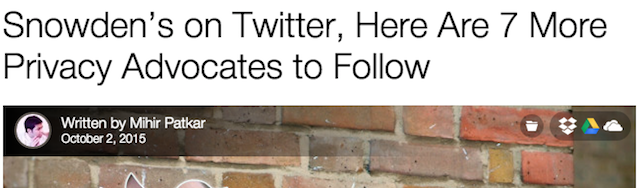
Во время обычной работы в Интернете вы часто сталкиваетесь с крутыми изображениями, бесплатными загрузками и другими файлами, которые хотите сохранить на потом. Вот где приходит Ballloon. Имейте в виду, это не то же самое, что сохранение веб-ссылки — мы по-прежнему рекомендуем для этого Pocket, это лучший сервис цифровых закладок
,
Ballloon поддерживает только шесть облачных дисков, но их шесть из самых больших: Google Drive, Dropbox, OneDrive, Box, SugarSync и Copy. Скачайте расширение Chrome, подключите его, используя относительную безопасность OAuth
и ты готов к работе.
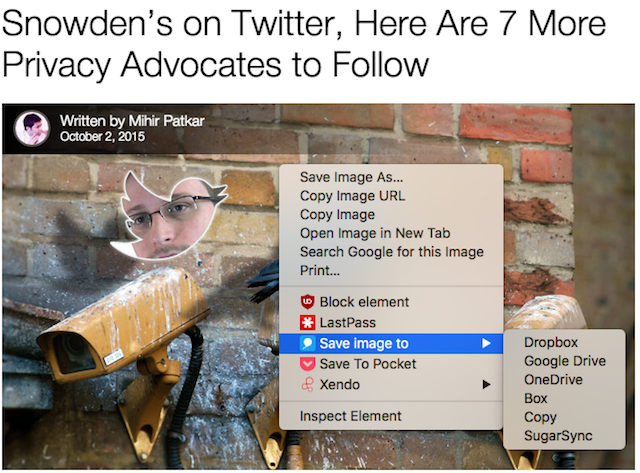
Теперь всякий раз, когда вы видите изображение, наведите на него курсор мыши, чтобы в правом верхнем углу появилась опция прямого сохранения этого файла на подключенных дисках. Каждый диск имеет папку по умолчанию для любого файла, поступающего из Ballloon, который вы можете настроить.
Аналогично, вы можете щелкнуть правой кнопкой мыши любую ссылку, изображение или файл в Интернете, чтобы увидеть параметр «Сохранить файл в» в контекстном меню Chrome, щелкающем правой кнопкой мыши. Сохраненные файлы доступны в виде ярлыков, если щелкнуть значок расширения Ballloon. Вы также можете открыть сайт Ballloon и загрузить ссылку напрямую. Это очень просто, и вы никогда не ошибетесь.
Скачать: Баллон для Chrome [больше не доступен]
Передача файлов между облачными дисками с Mover.io
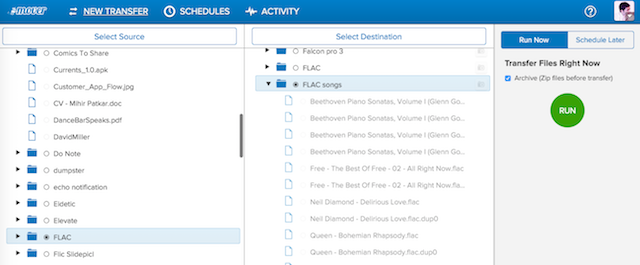
Хотя это и не расширение Chrome, я подумал, что Mover.io стоит упомянуть в этом обзоре, учитывая, насколько он хорош. Этот сервис полностью бесплатен для личных учетных записей и выполняет одну простую работу: он переносит файлы и папки с одного облачного диска на другой без суеты.
Зарегистрируйтесь в Mover.io, подключите его к своим облачным аккаунтам, и это так же просто, как и получается. В поле «Источник» укажите облачный диск и папку / файл, который вы хотите перенести. В разделе «Назначение» выберите нужный облачный диск и папку (вы также можете создать новую папку). Начни передачу и забудь об этом. Вы даже можете закрыть вкладку, так как Mover.io работает в фоновом режиме и информирует вас о завершении передачи.
Это самое простое решение, которое я когда-либо видел для передачи файлов между учетными записями облачного хранилища, и я не могу рекомендовать его достаточно высоко.
Получить Mover.io
Google Drive против Dropbox против OneDrive — Ваш звонок!
Хотя у меня есть облачные учетные записи для всех основных служб, в настоящее время я использую Google Drive больше, чем Dropbox или OneDrive. Это в основном потому, что я использую Google Docs и немного другое.
Как вы думаете, один из этих облачных дисков сейчас превосходит что-то другое? Какой из них вы используете?